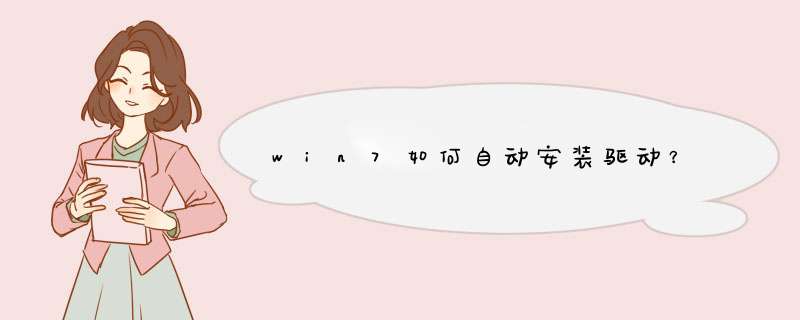
win7自动安装驱动的方法:
1、首先右键桌面上的“计算机”,然后点击“属性”。
2、再然后点击左边选项卡的“高级系统设置”。
3、然后再点击左边的“硬件”选项卡,选择第二个“设备安装设置”。
4、在d出来的窗口选择“是 自动执行该 *** 作”即可。
扩展资料:
安装驱动的作用
相当于硬件的接口, *** 作系统只有通过这个接口,才能控制硬件设备的工作,假如某设备的驱动程序未能正确安装,便不能正常工作。 因此,驱动程序被誉为“ 硬件的灵魂”、“硬件的主宰”、和“硬件和系统之间的桥梁”等。
驱动程序是直接工作在各种硬件设备上的软件,其“驱动”这个名称也十分形象的指明了它的功能。正是通过驱动程序,各种硬件设备才能正常运行,达到既定的工作效果。
工具/原料:Win7 驱动安装
1、Win7系统安装好后,安装个第三方软件,然后点击桌面图标运行,如下图所示。
2、运行该软件后,该软件会立即对Win7系统进行检查,扫描出需要安装的驱动,如下图所示。
3、检查结束后,会显示所需要安装的驱动,点击立即修复,如下图所示。
4、点击后,软件就开始自动下载安装Win7驱动程序了,如下图所示。
5、Win7驱动程序安装完成后,软件提醒要立刻重启电脑才会有效,点击立即重启,如下图所示。
6、
重启电脑后,在打开第三方软件,点击开始扫描,对Win7系统驱动进行优化。
安装驱动后的Win7界面好看多了。
7、检查结束后,软件提示要对Win7驱动程序进行备份,方便下次使用。点击开始,就好了。如下图所示。
欢迎分享,转载请注明来源:内存溢出

 微信扫一扫
微信扫一扫
 支付宝扫一扫
支付宝扫一扫
评论列表(0条)